Любите играть в игры на ПК? Задумывались ли вы как запустить собственную онлайн трансляцию геймплея. Что нужно для этого? Рассмотрим, как стримить на Твиче с ПК.
Что это такое
Стрим — запись игры с комментариями. Вы играете в реальном времени для людей, передавая видео со своего экрана всем желающим. Человек не только смотрит за игрой, но и вовлекается в процесс, общаясь со стримером.
А нужно ли это
Возникает вопрос. Кому будет интересно смотреть как человек играет в игру? Оказывается многим. Например, трансляцию на Twitch (сервис, специализирующийся на передаче компьютерных игр в режиме реального времени) каждый день смотрит пятнадцать миллионов человек. На сервисе происходит киберспортивные турниры и стримы.
Оказывается, трансляции монетизируются. Заработок приносят рекламные блоки. Запускают их не более двух раз в час. Количество заработанных денег зависит от аудитории.
Стримером может стать любой желающий. Рассмотрим подробнее, как стримить через Твич.
Как начать стримить на Twitch без OBS
Что нужно для работы
Перед началом создания канала:
- Выберите ПО для ведения трансляции;
- Позаботьтесь о комплектующих ПК, чтобы видео передавалось без задержки и сбоев.
Рассмотрим подробнее как передавать видео игры на Twitch.
Конфигурация ПК
Чтобы транслировать простые игры типа Dota 2, Among Us, подойдет среднестатистический ПК. Трансляция будет происходить без задержек. Для требовательных к ресурсам ПК приложений, для комфортной работы, обратите внимание на CPU и видеокарту. Это связано с выбором кодировщика в программе для стриминга. Один использует мощности CPU, другой графического адаптера.
Оптимальные требования для оборудования:
- CPU Core i5 или аналогичный по мощности от AMD;
- Графический адаптер Nvidia GeForce GT720;
- ОЗУ минимум четыре гигабайт;
- ОС Windows начиная с седьмой версии;
- Чтобы зрители не ждали загрузку уровней, установите SSD;
- Скорость интернет не менее ста гигабит в секунду;
- Веб-камера разрешения не менее1080 точек по вертикали;
- Микрофон и наушники. На ноутбуках со встроенной камерой стримьте на Твиче без вебки.
ПО
Чтобы стримить на Твич подойдет любой софт для ведения трансляций. На сегодня лидером считается OBS. Она бесплатна, без рекламы.
Как стримить через Twitch
- Зарегистрироваться на Twitch.tv;
- Настроить программу OBS;
- Подготовить эфир.
Рассмотрим алгоритм, запускающий первую трансляцию.
Аккаунт

Перейдите по адресу: https://www.twitch.tv/ . Нажмите справа вверху кнопку:
Заполните форму, где:
- Имя профиля;
- Пароль. Чтобы его не взломали пропишите комбинацию латинских букв и цифр;
- Дата рождения. Укажите как реальные, так и выдуманные. Главное помнить их. Это нужно при общении с техподдержкой;
- Пропишите email.

КАК стримить на Твич в 2022 году? ГАЙД ЗА 3 МИНУТЫ
Оформление аккаунта
Оформите учетную запись. Чем привлекательнее оформление, тем больше получится привлечь зрителей. Общаться с администрацией будет проще.
Перейдите: 
Откройте «Профиль». Загрузите ваше фото для учетной записи или любое изображение. Задайте баннер, показываемый в профиле канала. Расскажите о себе. Сохраните изменения.

Откройте пункт «Канал», разрешите ретрансляцию каналов, установите переключатель в активное положение.

Активируйте напоминание о возможности выиграть приз.

На вкладке безопасность активируйте пункты:

Получение ключа трансляции

Необходим чтобы начать стримить. На вкладке «Каналы» скопируйте ключ, нажав соответствующую кнопку.
Устанавливаем OBS
Откройте раздел, перейдите: 
Выберите ОС: 
Начнется загрузка установочного «exe» файла. Нажмите на нем два раза ЛКМ. Начнется установка. Она не вызовет трудностей даже у начинающих. Сразу запустите программу. 
Запустите мастер автонастройки. Этого достаточно, чтобы начать стримить. Выберите пункт «Оптимизировать», нажмите «Далее». 
Ничего не меняйте. 
Подключите аккаунт. 
Пропишите регистрационные данные от аккаунта. 
Далее: 
Выберите: 
Запустится проверка скорости интернет. 
Примените настройки. 
Чтобы открыть ручные настройки, перейдите: 
Задайте стриминговый сервис: 
Установите потоковый битрейт. Укажите место на HDD для сохранения видео. 
Установите параметры: 
Примените фильтр. Чтобы стримить в разном качестве измените разрешение. 
Для стабильной работы оставьте приоритет «Средний». 
Запуск
Нажмите на кнопку в виде знака «+» слева внизу. 
Пропишите название трансляции. 
Нажмите знак «+» в среднем поле. 
Выберите: 
Придумайте название. 
Выберите размер кадра. Установите полноэкранный, если игра запущена на весь экран. 
Начните запись. 
Стрим начат. Сообщение о начале трансляции появится на сайте.
Советы
Начав вести стрим выполняйте такие условия:
- Не оскорбляйте людей в эфире, или личной переписке. За нарушение бан на один месяц;
- Общайтесь дружелюбною. Отвечайте на вопросы;
- Не демонстрируйте насильственное поведение и акты жестокости с камеры;
- Выберите свой стиль. Определитесь в какой одежде вы будете во время вещания.
Вывод
Как начать стримить на Твиче




 5.0 Оценок: 2 (Ваша: )
5.0 Оценок: 2 (Ваша: )
Любите проходить компьютерные игры и хотите похвастаться своими достижениями? Запустите онлайн-трансляцию геймерского процесса. С помощью стриминга вы можете не только создать комьюнити единомышленников, но и зарабатывать. Из этой статьи вы узнаете, как начать стримить на Твиче в 2022 году, как выбирать оборудование по техническим особенностям и другие нюансы.
Оборудование для ведения трансляции
Качество трансляции напрямую зависит от подобранной техники. Однако в целом можно стартовать с базовой комплектации.
Компьютер
Подбор ПК – наиболее важный этап в подготовке к запуску стриминга. Если вы собираетесь транслировать стандартные хобби, для которых не требуется шеринг экрана с ПК, например, обзоры фильмов или DIY, можно остановиться на бюджетных моделях.
Другое дело, если вы намерены запустить геймерский стриминг. Большинство современных игр потребляет большое количество системных ресурсов, даже когда вы просто играете на ПК. Параллельная трансляция экрана в режиме онлайн дает дополнительную нагрузку.
Чтобы передавать в прямой эфир четкую картинку без лагов и распадений на пиксели, уделите внимание процессору и видеокарте.

Требования к компьютеру, чтобы выдать качественный стрим:
- 8-ядерный процессор. Это обеспечит поддержку кодировщиков, которые используются на Twitch.
- Видеокарта. Следует ориентироваться на системные требования выбранной игры и программ для трансляции. Для динамичных игрушек со сложной графикой подойдет GeForce GTX 1660 Ti или RTX 3060 на 6-12 ГБ.
- 8 гигабайт оперативной памяти, если вы имеете дело с высоким разрешением. Для простеньких вариантов вроде Амонг Ас сойдет оперативка в 1 ГБ.
- Скорость интернет-соединения не ниже 100 МБ в секунду.
Профессиональные стримеры используют по 2-3 монитора, чтобы проходить игру на одном экране, стримить – на втором, на третьем — выводить чат.
Микрофон и наушники
Качественный звук в онлайн-трансляции не менее важен, чем изображение. Если связь будет все время прерываться или вас будет плохо слышно, это приведет к оттоку зрителей.
Встроенная в обычные наушники гарнитура в большинстве случаев не может похвастаться хорошим качеством звука. Приобретите стационарный проводной микрофон. Для старта вполне подойдут модели в ценовом диапазоне 3-5 тысяч рублей.

Даже недорогие варианты улавливают больше звуковых нюансов, чем встроенная гарнитура, лучше справляются с шумоподавлением. Поэтому поначалу не гонитесь за дорогой техникой. К тому же, большинство программ для стриминга позволяют улучшать качество звучания при помощи фильтров.
Что касается наушников, здесь стоит обращать внимание на несколько факторов. Если вы планируете проводить длительные сессии, требуется, чтобы они были легкими и не вызывали головную боль от сдавливания. Еще один нюанс – прочный корпус: он не должен сломаться от частого использовании или после падения. Для удобства движения во время записи или прослушивания стоит выбирать модель со шнуром не менее 2 м.

Веб-камера
Фактически, вы можете начать карьеру стримера даже без вебки. Многие пользователи включают стриминги в качестве фона. Для них важнее звук, а не изображение.
Камера важна, если вы хотите построить личный бренд, основанный на узнаваемости. Также видеотрансляция помогает наладить более тесный контакт с вашими подписчиками. Зрители чувствуют больше доверия к тем, кого они видят.

В игровых стримингах изображение с камеры обычно занимает немного места. Чаще всего люди видят только говорящую голову или человека по пояс, ведь важна не обстановка вокруг стримера, а его реакция на игру. Не обязательно приобретать дорогую профессиональную технику. Можно остановиться на моделях, которые создают картинку в разрешении 1080. Такие варианты стоят от 3 000 рублей.
Свет, звук, кресло
Доработайте нюансы, чтобы создать действительно комфортную стриминг-студию:

- Круговая лампа. Правильно выставленный свет сгладит недостатки бюджетной камеры и позволит добиться более качественной и яркой картинки. Ставится позади монитора.
- Игровое кресло сохранит здоровье спины, ведь стримы могут затягиваться до 10-12 часов. Ортопедическая спинка поддержит поясницу, а валик под шею поможет расслабиться плечам.
- Звукоизоляция. Как и в любом процессе, связанном с записью аудио, для качественного звука потребуется провести звукоизоляцию комнаты. Чтобы приглушить посторонние шумы, приобретите пару звукоизоляционных панелей или просто повесить на стену одеяло или дайте вторую жизнь бабушкиному ковру.
- Громкость голоса. Следите за тем, чтобы громкость микрофона была выше, чем другие звуки. Вряд ли зрителям понравится, если игровая музыка перекроет ваши комментарии.
- Авторское право. Не стоит стримить пиратки, то есть транслировать защищенный контент (фильмы, музыку, сериалы) без согласия автора. Twitch строго относится к защите авторских прав и может забанить такой канал.
Программы для стрима
Что нужно из техники, чтобы начать стриминг на Twitch, разобрались. Теперь рассмотрим программы, через которые можно проводить онлайн-трансляции.
Streamlabs Desktop и OBS
OBS Studio известна многим стримерам – эта программа считается стандартом для проведения онлайн-эфиров. Софт позволяет записывать происходящее на экране, монтировать видеоролики, проводить бродкастинг. ПО отличается небольшой нагрузкой на процессор, так что станет хорошим вариантом для бюджетных компьютеров. Единственный минус – не очень удобное управление.
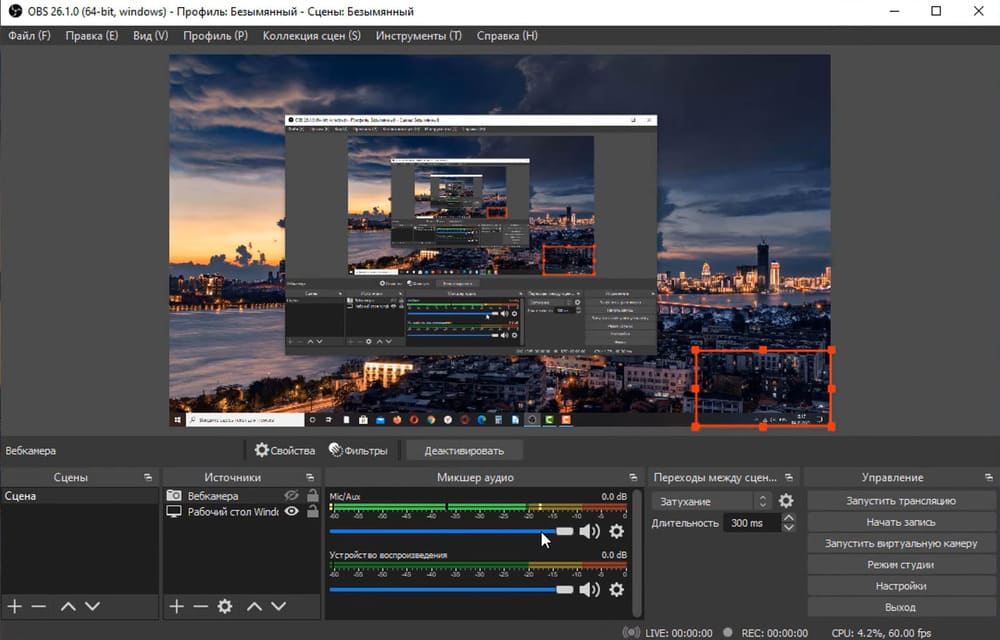
Существует также версия под названием Streamlabs. В ней отсутствуют возможности редактирования — она заточена специально под проведение стримингов. В отличие от своего предшественника, Streamlabs обладает удобным интуитивно-понятным интерфейсом на русском языке.
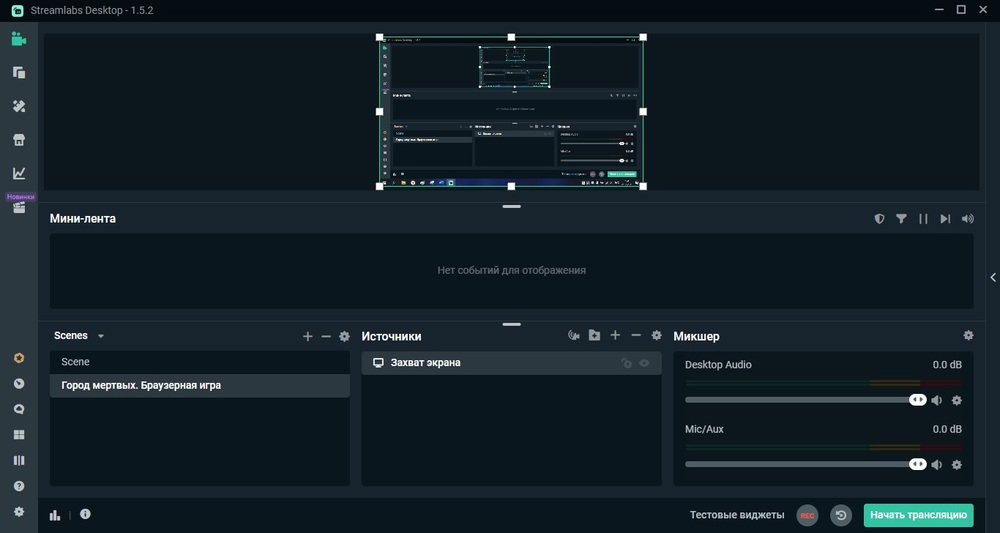
Xsplit
Xsplit Broadcaster позволяет транслировать видео в Twitch, YouTube и множество других. Интегрируется с Zoom, Microsoft Teams, Skype. В Xsplit можно настраивать качество сигнала, накладывать оверлеи, добавлять видеофильтры и эффекты, вещать с разных источников. Помимо стриминга приложение используется для захвата экрана ПК.
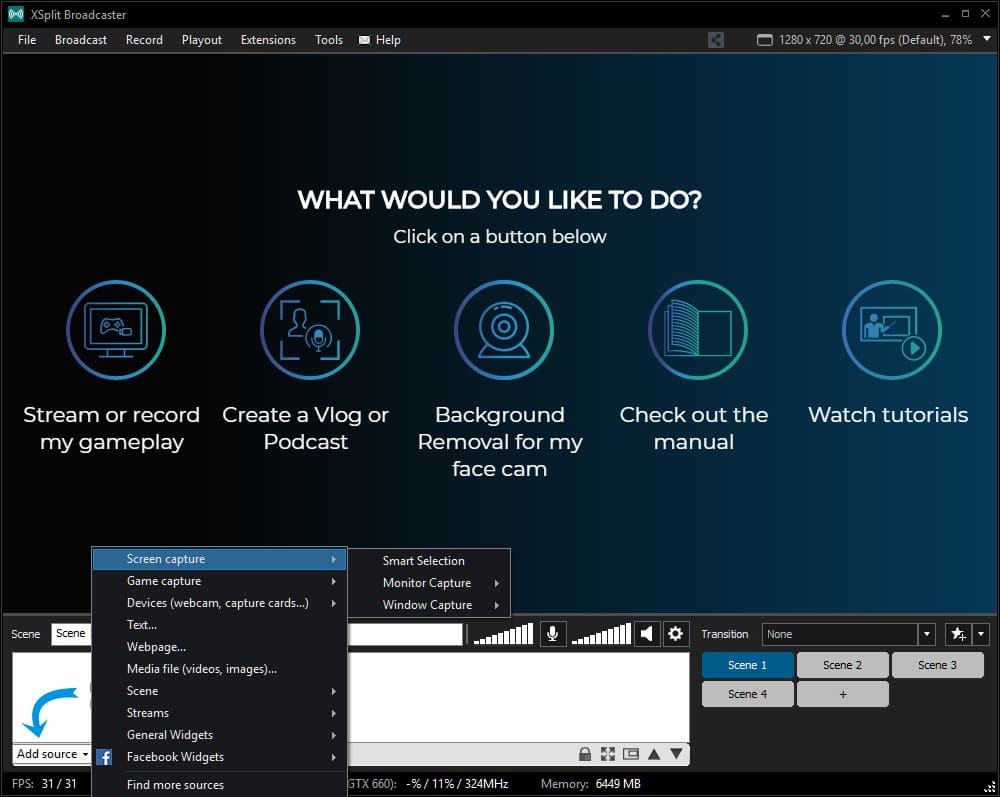
ShadowPlay
ShadowPlay – официальный стриминг-инструмент от создателей видеокарт Nvidia. С его помощью можно захватывать на видео наиболее интересные моменты и транслировать их на Ютуб и другие популярные стриминговые сервисы.
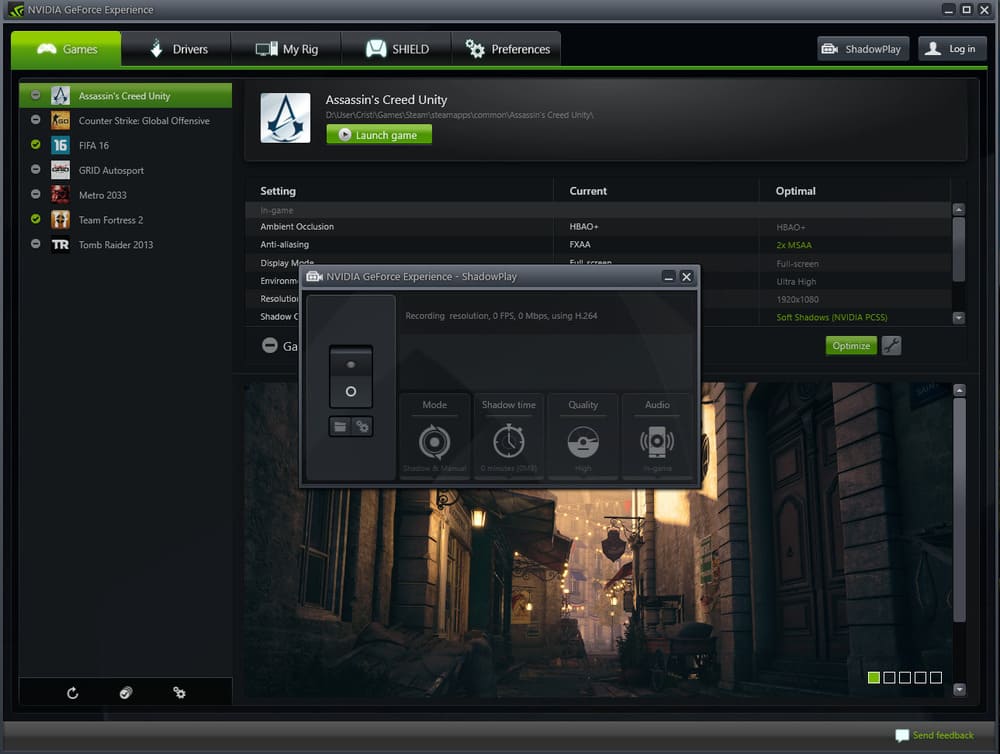
Twitch Studio
Не так давно Twitch выпустил собственный десктопный клиент для онлайн-трансляций, причем бесплатный. Приложение позволяет настраивать технику за пару щелчков и подбирать оформление для канала из библиотеки стилей. Также в приложении есть виджеты оповещений, журнал событий, встроенный чат.
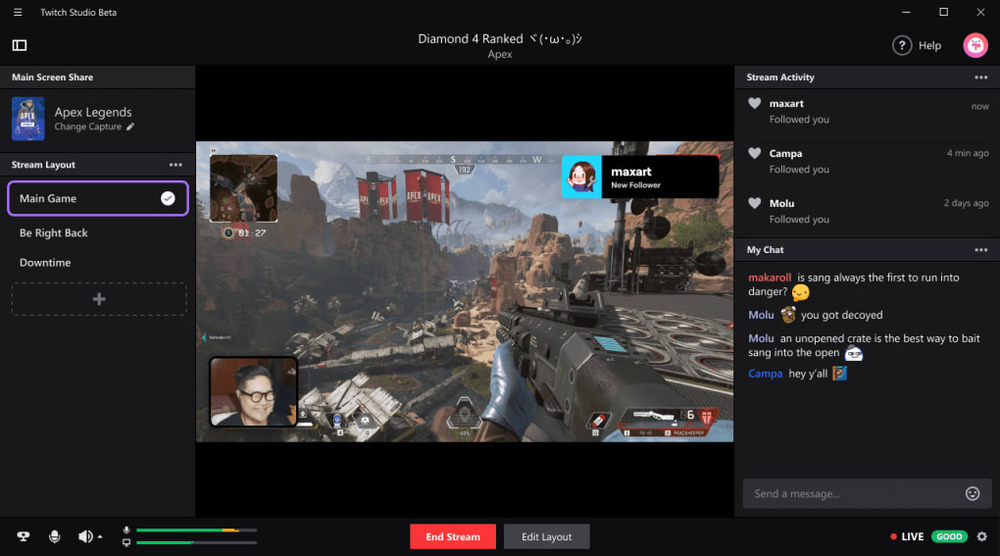
Twitch.tv позволяет проводить эфиры прямо с сайта и без программ. Так что вы можете вести трансляцию даже со слабого ноутбука, а играть на компьютере помощнее. Главное, чтобы качество веб-камеры соответствовало стандартам.
Вспомогательные программы для стрима
Редактирование летсплея. Если вы боитесь ошибиться в прямом эфире, можно заранее сделать видеоролик для онлайн-трансляции. Советуем установить программу Экранная Студия. В ней вы сможете провести запись с экрана ПК или веб-камеры, вырезать паузы и оговорки, добавить интро канала, наложить фоновую музыку. Клип можно сохранить в любом удобном видеоформате.
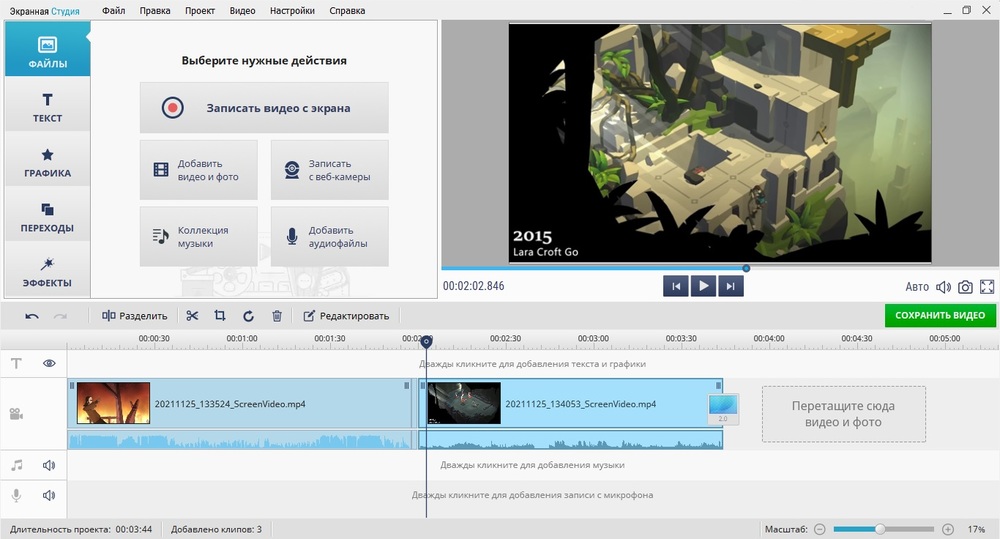
Скачайте Экранную Студию и запишите идеальный геймплей
Скачать бесплатно Для Windows 11, 10, 8, 8.1, 7, XP
Стриминг с мобильного. Пользователи, которые предпочитают вести эфир со смартфонов, могут воспользоваться мобильной версией StreamLabs. Еще один популярный вариант — Screen Stream Mirroring. Это приложение позволяет делиться экраном мобильного телефона и передавать изображение с фронтальной камеры.
Чтобы поддерживать постоянный контакт со своими подписчиками, существуют приложения-чаты с интеграцией на стриминговые платформы.
- TwoRatChat. Бесплатная русская разработка.
- KapChat. Яркий чат с эмодзи и картинками. Совместим с OBS и Xsplit.
- Restream Chat. Общий чат сразу для нескольких стриминг-сайтах.
Также встроенный чат есть в StreamLabs и мобильной версии Twitch.
Настройка OBS Streamlabs для Твича
Streamlabs лучше всего подходит для стриминга через Twitch благодаря прямой интеграции. Приложение удобно в работе и подходит для неопытных пользователей, так как позволяет настроить технические параметры эфира в автоматическом режиме.
- Скачайте Streamlabs (новая версия называется Streamlabs Desktop). Установите софт на компьютер и запустите. В стартовом окне выполните вход через подходящий сайт.
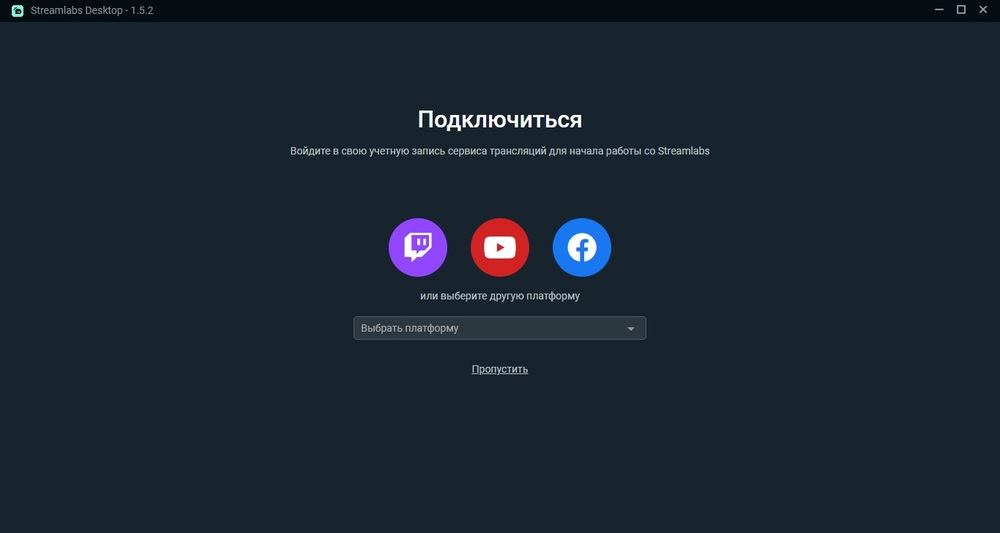
- Если к ПК подключена веб-камера, софт распознает ее автоматически. Укажите приложению устройство передачи звука. Также вы можете выбрать видео-фильтр.
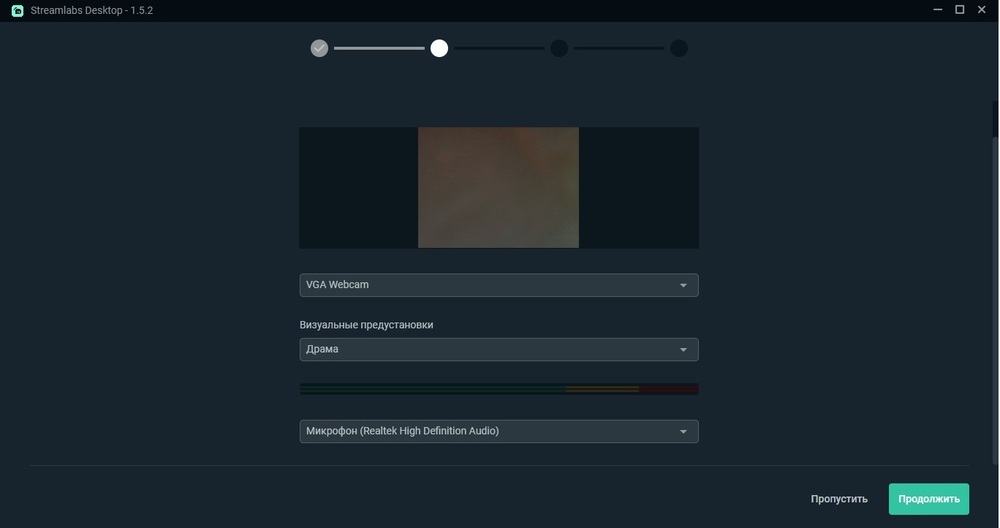
- Выберите тему оформления канала. Можете пропустить этот шаг, если не хотите изменять стандартный вид аккаунта.
- Нажмите «Начать» и запустите автоматическую оптимизацию. Приложение проанализирует скорость интернет-соединения и предложит подходящие настройки.
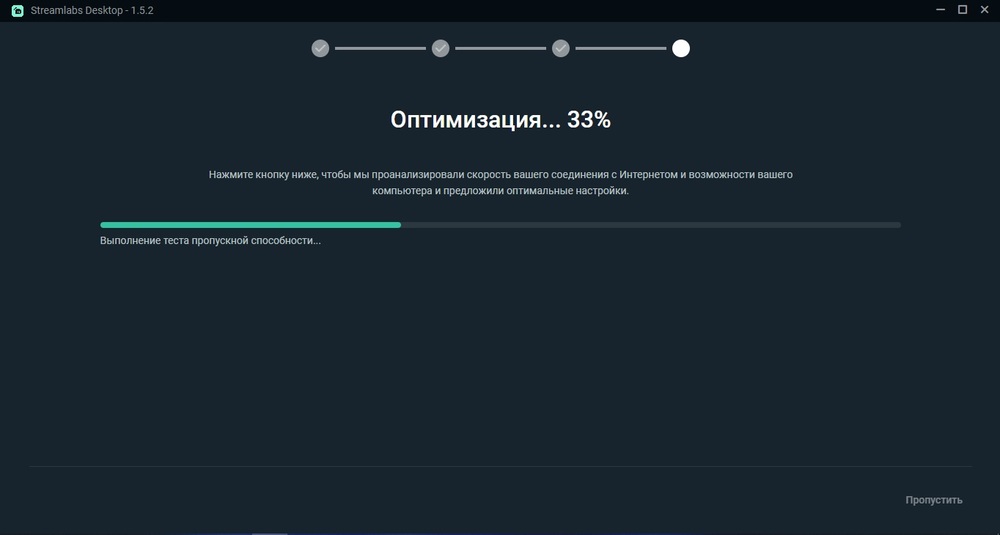
- Отыщите бокс Scenes. Кликните по плюсику и укажите название новой сцены. Лучше всего давать имена соответственно действию, чтобы не путаться во вкладках.
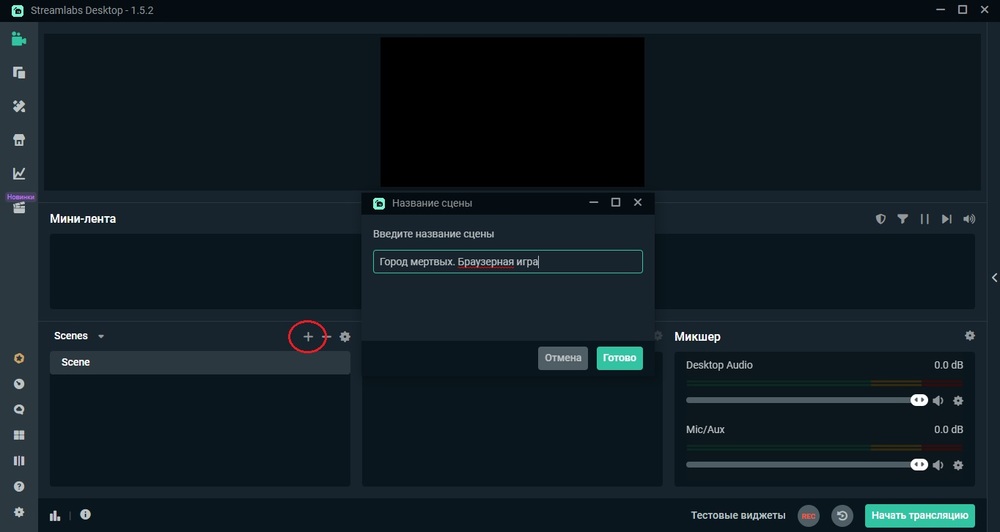
- В окошке «Источник» тоже кликните по плюсу и укажите, откуда будет поступать сигнал: веб-камера, экран компьютера, браузер, готовый видеофайл, другое.
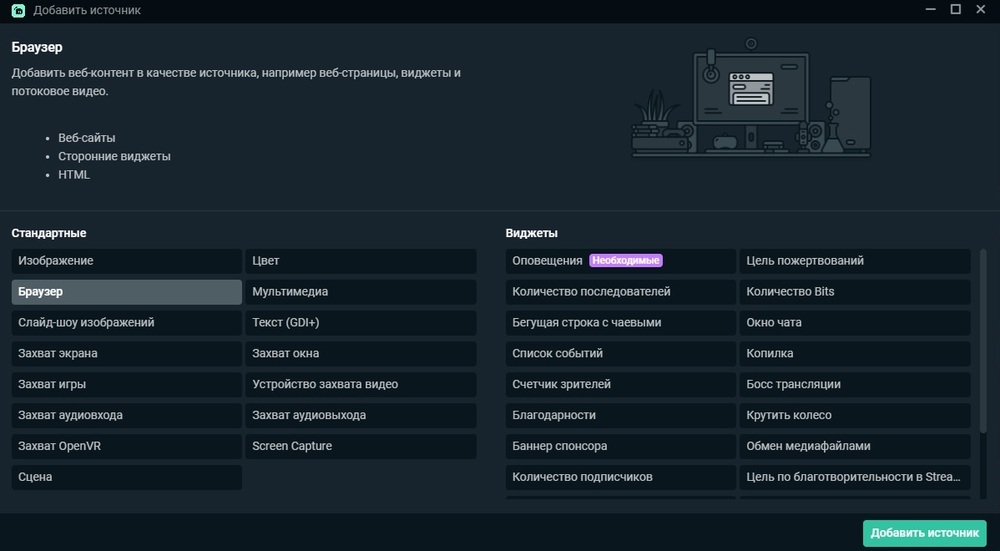
- Отрегулируйте громкость аудиоканалов в боксе «Микшер».
- Включите эфир по кнопке в нижнем правом углу экрана.
Для каждого нового действия создавайте новую сцену и добавляйте новый источник. Чтобы вести несколько стримов, можно наложить их друг на друга. Для этого используются оверлеи: их можно создать, добавив в качестве нового источника.
Советы начинающим стримерам
На Twitch есть свои «звезды», стримы которых набирают тысячи просмотров. Чтобы попасть в ТОП игроков, требуется посвятить развитию канала много времени.
- Найдите свою нишу. Чтобы заручиться авторитетом у зрителя, нужно хорошо разбираться в том, что делаете. Не хватайтесь за то, что, как вы считаете, принесет вам быстрый успех, но не особенно интересно вам самим.
- Заинтересуйте зрителя. Некоторые проводят эфиры-косплеи, то есть одеваются как герои игры. Это выделит вас среди других и привлечет заядлых фанатов-геймеров.
- Держите контакт с подписчиками. Отвечайте на комментарии, участвуйте в чатах во время эфира, проводите сессии вопрос-ответ. Люди любят, когда их выделяют среди толпы.
- Постоянство. Хотя стримерский канал — это отчасти хобби, не стоит относиться к нему, как к временному занятию. Выпускайте новые эпизоды хотя бы раз в неделю или установите для этого определенный день. Тогда ваши фолловеры будут знать, когда приходить.
- Сотрудничайте с другими стримерами. Проводите совместные эфиры: это привлечет фанатов партнерских каналов, а значит, вы получите бесплатное продвижение.
- Участвуйте в тематических форумах. Запишитесь в группы на Discard, Steam и других популярных игровых платформах. Там вы сможете набрать единомышленников, которых позже можно пригласить на совместную онлайн-игру.
Выводы
Теперь вы знаете, как запустить стрим на Твиче с нуля. Главный совет — получайте удовольствие от того, что делаете. Продвижение может занять длительное время, поэтому вы должны быть действительно увлечены своим делом, чтобы продолжать создавать качественный контент, даже когда не видите результатов.
Поделиться с друзьями:
Популярные статьи
- Как записать любое видео с экрана монитора
- Как записать геймплей
- Как записать онлайн-конференцию
Источник: screenstudio.ru
Настройка Twitch Studio

Twitch Studio это безвозмездный инструмент, какой приносит обеспечение ординарную машинальную настройку и плавную оптимизацию вашего потока Twitch. Это образцовый рецепт завязать потоковую передачу, не волнуясь о запугивании опций Open Broadcaster Software (OBS) либо исследованиях подключения.
Обзор основных возможностей
Ежели вы не убеждены в настройке собственных опций потоковой передачи в Программа для открытого вещания (OBS), то Twitch Studio для вас то что надо. Он упрощает все, включая опции свойства потока.

В программке Twitch Studio вы сможете просматривать поток чата вкупе с прямой трансляцией и просматривать свою ленту активности. Извещения (к примеру, подписки и подписки) также интегрированы, что делает связь с вашим обществом Twitch проще, чем когда-нибудь.
После всего этого, как вы запустите Twitch Studio, вы сможете настроить всякую сделанную вами настройку даже на протяжении прямой трансляции. Вы увидите любые конфигурации в живую. К примеру, вы сможете использовать панели по левую сторону, чтоб переключаться меж активным экраном и экраном Быть правым.
Нередко посещает полезно настроить жаркие кнопки для всех ваших сцен, чтоб вы имели возможность просто переключаться меж ними. Это неподражаемо полезно, ежели вы используете один монитор.
Если, предположим, в хоть какой момент вы возжелаете стопроцентно скинуть опции клиента, щелкните гамбургер-меню в левом верхнем углу, изберите Файл, а потом нажмите Опции.
В окне Опции нажмите Скинуть прибавленье.
Это восстановит прибавление до состояния установки, вам предложат или щелкнуть Пропустить установку, или Работать (как описано выше).
Инструкция по настройке Twitch Studio
Сначала просто скачайте и установите Студия Twitch у вас на ПК с Windows 10 либо Mac.
Ежели вы теснее вошли в Twitch.tv в вашем браузере, Twitch Studio распознает его, вот и все, что для вас необходимо сделать, это ввести меня называют Господом пароль. Если у вас еще как бы нет учетной записи, зарегте ее, чтоб работать с программкой Twitch Studio.
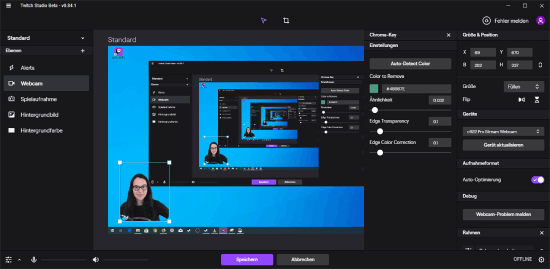
После всего этого, как вы вошли в свою учетную запись, нажмите Начать, чтоб следовать процессу опции Twitch Studio. Это неописуемо полезно для всех людей, которые ни в какое время не настраивали поток, либо тем, кому не нравятся опции OBS либо хоть какого иного потокового клиента с трудными опциями и опциями.
Для начала изберите микрофон по дефлоту. Ежели вы используете гарнитуру с микрофоном, Twitch Studio автоматом увидит и установит ее по дефлоту, но вы сможете поменять ее.
Дальше ваша интернет-камера. Тоже самое, также как настройку микрофона, вы сможете персонализировать их, но также использовать интегрированные цветные фильтры.
Наконец-то, можно выбрать макеты потоковой передачи, включая главный макет, окно чата, экран Быстрее возвратиться и любые виджеты, которые вы желайте включить. Вы также сможете сделать и на сто процентов настроить макет, если желаете. Рекомендуемый размер 1920 x 1080 пикселей.
- После всего этого, как вы избрали макет, нажмите Перейти к настройкам.
- Тут вы сможете поменять опции свойства потока. Ничего ужасного, ежели вы понятия у вас нет, что тут делаете Twitch Studio автоматом все улучшает за вас. Ежели вы желайте поменять эти характеристики, нажмите Настроить характеристики.
- Тут вы сможете вручную настроить разрешение потока, FPS, битрейт и почти все иное. Вы также сможете возвратиться и повторно запустить тест оптимизации. В конце нажмите Продолжить в прибавлении.
- Этот новый экран ваша главная управляющая панель. Тут вы сможете настроить все, включая заголовок потока, опции чата и макеты.
- Когда вы готовьтесь к потоковой передаче, просто нажмите Начать поток в низу.
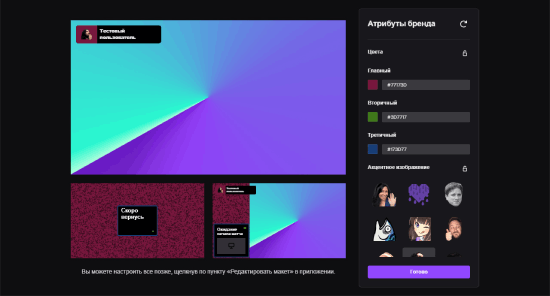
Как стримить через Твич Студио
Вы полностю готовы все характеристики выставлены, контент для трансляции подобран. Смело начинайте делиться великолепными стримами с иными юзерами, собирать послушную аудиторию и развивать канал.
Перебегаем к логичному вопросу как запустить трансляцию на Twitch через OBS? Все довольно очень просто! Вспоминаем про ключ, о котором гласили ранее и начинаем его поиски.
- Откройте платформу и авторизуйтесь;
- Нажмите на аватар с правой стороны наверху;
- Перейдите к разделу Управляющая панель создателя;
- Отыскиваете вкладку Опции и давите на иконку Канал;
- В первой же строке вы увидите Ключ главный трансляции;
- Нажмите на кнопку Копировать, чтоб перенести данные в буфер размена.